Obwohl uns die Technologie auf unterschiedliche Weise hilft , wird sie auch verwirrend. Bei all den Funktionen, die in einer App oder Website verfügbar sind, fragt man sich, welche man verwenden soll.

Nehmen Sie das Beispiel Facebook Messenger. Sie erhalten so viele verschiedene Optionen wie Stummschalten, Ignorieren und Blockieren, um den Kontakt mit einer Person zu vermeiden. Das ist nicht alles. Wenn Sie daran denken, einen Chat-Thread zu löschen, werden Ihnen wieder zwei verschiedene Optionen angeboten – Archivieren und Löschen.
Nun, wenn Sie über sie gestolpert sind, müssen Sie sich fragen, was Archivieren ist und wie es sich von Löschen unterscheidet. Danke deinen Sternen, denn du bist auf der perfekten Seite gelandet. Hier finden Sie den Unterschied zwischen den beiden und welche Sie in einer bestimmten Situation verwenden sollten.
Steigen wir gleich ein.
Was ist Löschen und Archivieren in Messenger
Wie der Name schon sagt, ist Löschen Ihre traditionelle Funktion, die in fast allen Apps verfügbar ist. Damit entfernen oder löschen Sie den Chat vollständig. Es gibt kein Zurück.

Andererseits ist Archivieren eine Möglichkeit, Nachrichten aus Ihrem Posteingang auszublenden, ohne sie zu löschen. Sie löschen oder verstecken sie nur aus der Chat-Liste, aber sie sind immer noch im Messenger verfügbar und können leicht abgerufen werden.
Was passiert, wenn Sie archivieren und löschen
Wenn Sie einen Chat archivieren, verschwindet er aus der Chatliste und wird ausgeblendet, aber nicht gelöscht. Sie können die vorherigen Nachrichten in diesem bestimmten Chat jederzeit lesen. Sie erhalten auch neue Nachrichten.
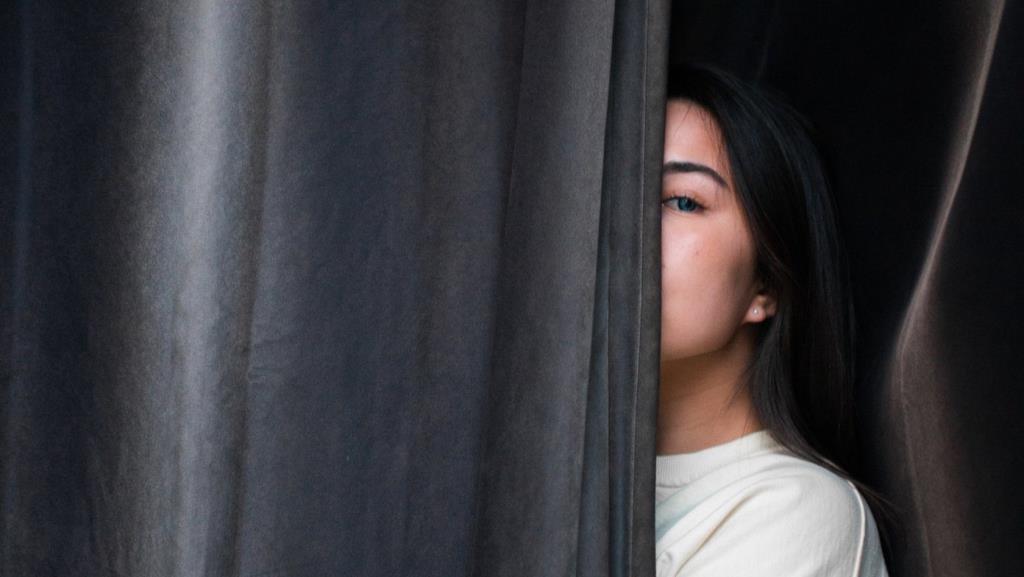
Löschen entfernt auch den Chat-Thread aus der Liste, aber es ist eine dauerhafte Funktion. Das heißt, alle Nachrichten im Chat-Thread sind weg. Sie können die gelöschten Nachrichten im Messenger nicht wiederherstellen.
Benachrichtigung und neue Nachrichten
Sowohl beim Löschen als auch beim Archivieren erscheint die Nachricht in Ihrem Posteingang, wenn die andere Person Ihnen eine Nachricht sendet, und Sie werden wie jede andere Nachricht darüber benachrichtigt. Sie erhalten keine Nachrichtenbenachrichtigungen, wenn Sie einen Chat-Thread entweder stummschalten oder ignorieren .
Im Falle des Archivs sind die vorherigen Nachrichten jedoch immer noch vorhanden, aber der Chat-Thread ist für gelöschte Nachrichten leer. Sie werden das Gefühl haben, dass Sie zum ersten Mal mit dieser Person chatten.
Einzelne Nachrichten archivieren und löschen
Einzelne Nachrichten können nicht archiviert werden. Sie müssen den gesamten Chat-Thread archivieren. Beim Löschen sieht die Sache jedoch anders aus. Neben dem Löschen eines ganzen Chat-Threads können Sie auch einzelne Nachrichten löschen.
Mit Facebook können Sie Ihre Nachrichten auf zwei Arten entfernen. Erstens können Sie es nur aus Ihrer Ansicht löschen. Auf diese Weise bleibt die Nachricht im Posteingang des Empfängers. Zweitens hat Facebook kürzlich die Funktion „Für alle entfernen “ eingeführt, bei der, wenn Sie eine gesendete Nachricht (innerhalb von 10 Minuten) löschen, sie auch vom Telefon des Empfängers gelöscht wird. Die Funktion ist praktisch, wenn Sie eine falsche Nachricht gesendet haben.
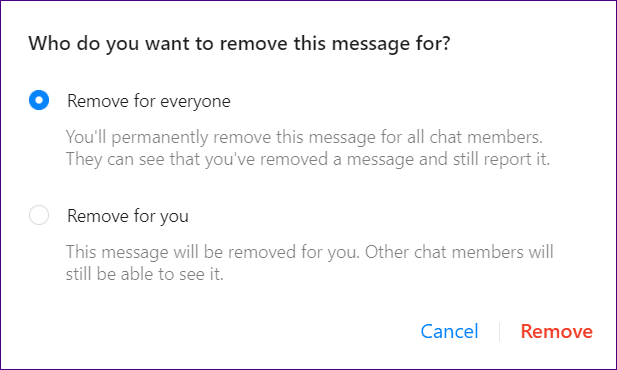
Was passiert, wenn Sie die Archivierung rückgängig machen und löschen
Nun, wie bereits erwähnt, kann der gelöschte Chat-Thread auf keine Weise wiederhergestellt werden. Das heißt, Sie können nichts wiederherstellen, wenn es einmal gelöscht wurde.
Wenn Sie jedoch die Archivierung aufheben, wird der Thread wieder in Ihrem Posteingang sichtbar. Auch wenn einer der beiden Teilnehmer des Chat-Threads eine Nachricht sendet, wird der Chat automatisch dearchiviert.
Greifen Sie auf archivierte und gelöschte Nachrichten zu
Für archivierte Threads erhalten Sie keinen speziellen Abschnitt, um sie in den mobilen Apps anzuzeigen. Um die archivierten Chat-Threads anzuzeigen, müssen Sie die Suche verwenden, um den Chat-Thread zu finden. Das heißt, geben Sie den Namen der Person in die Messenger-Suche ein und Sie können den Chat-Thread sehen.
Glücklicherweise ist die Webversion von Messenger so freundlich, einen eigenen Bereich anzubieten. Um archivierte Nachrichten auf der Messenger-Website anzuzeigen, klicken Sie auf das Zahnradsymbol auf der linken Seite und wählen Sie dort Archivierte Threads aus.
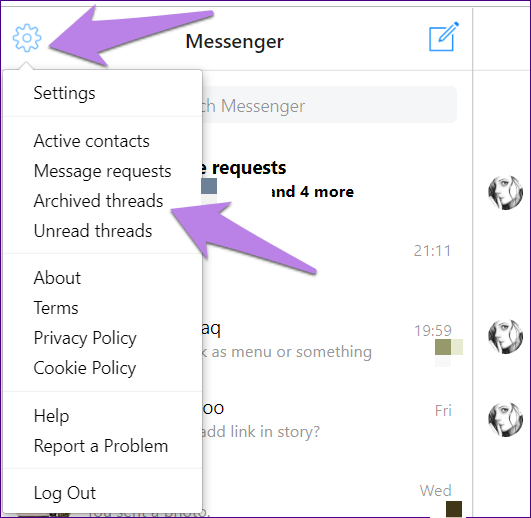
Es gibt im Messenger keinen Papierkorb wie in einigen Apps, wo die Daten innerhalb weniger Tage nach dem Löschen abrufbar sind. Sobald Sie die Schaltfläche „Löschen“ drücken, verschwinden Nachrichten im Chat-Thread für immer.
So archivieren Sie einen Chat-Thread
Um einen Nachrichten-Thread in den mobilen Apps zu archivieren, tippen und halten Sie den Chat. Tippen Sie dann auf das Drei-Balken-Symbol. Wählen Sie im Menü Archiv aus.
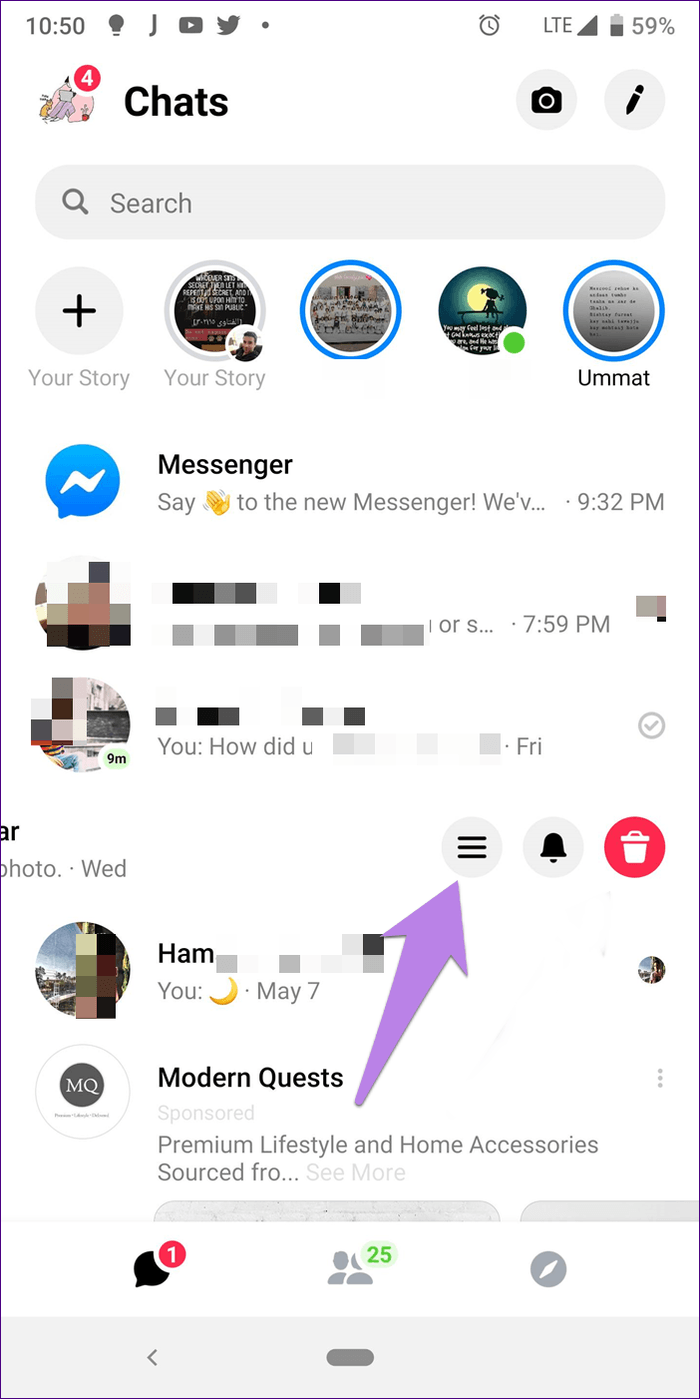
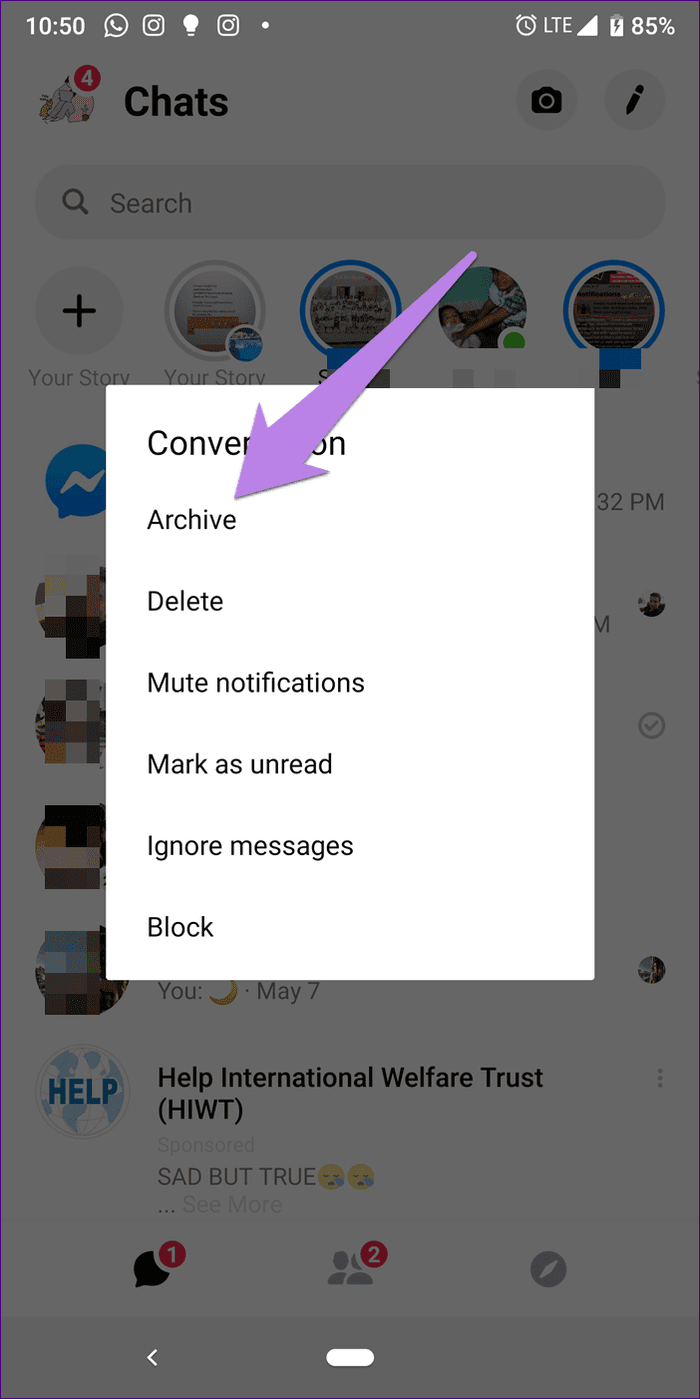
Öffnen Sie auf dem Desktop den Chat-Thread und klicken Sie auf das Zahnradsymbol für die Einstellungen auf der rechten Seite. Klicken Sie im Menü auf Archiv. Sobald Sie einen Chat archivieren, verschwindet er.
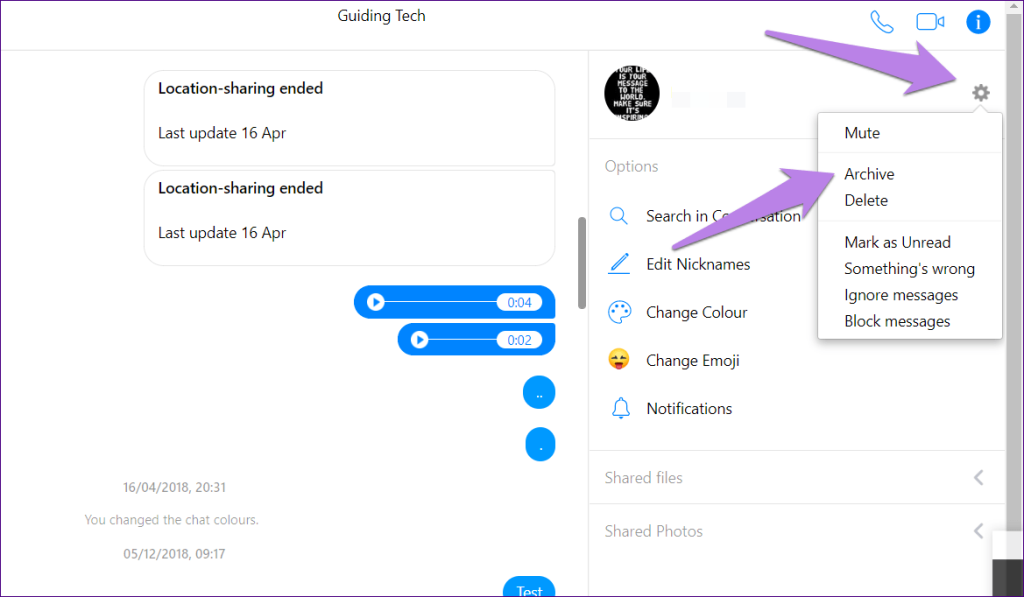
So löschen Sie einen Chat
Tippen und halten Sie in den mobilen Apps den Chat-Thread, den Sie entfernen möchten. Oder wischen Sie im Chat-Thread nach links, um Optionen anzuzeigen. Klicken Sie dann auf das Löschen-Symbol.
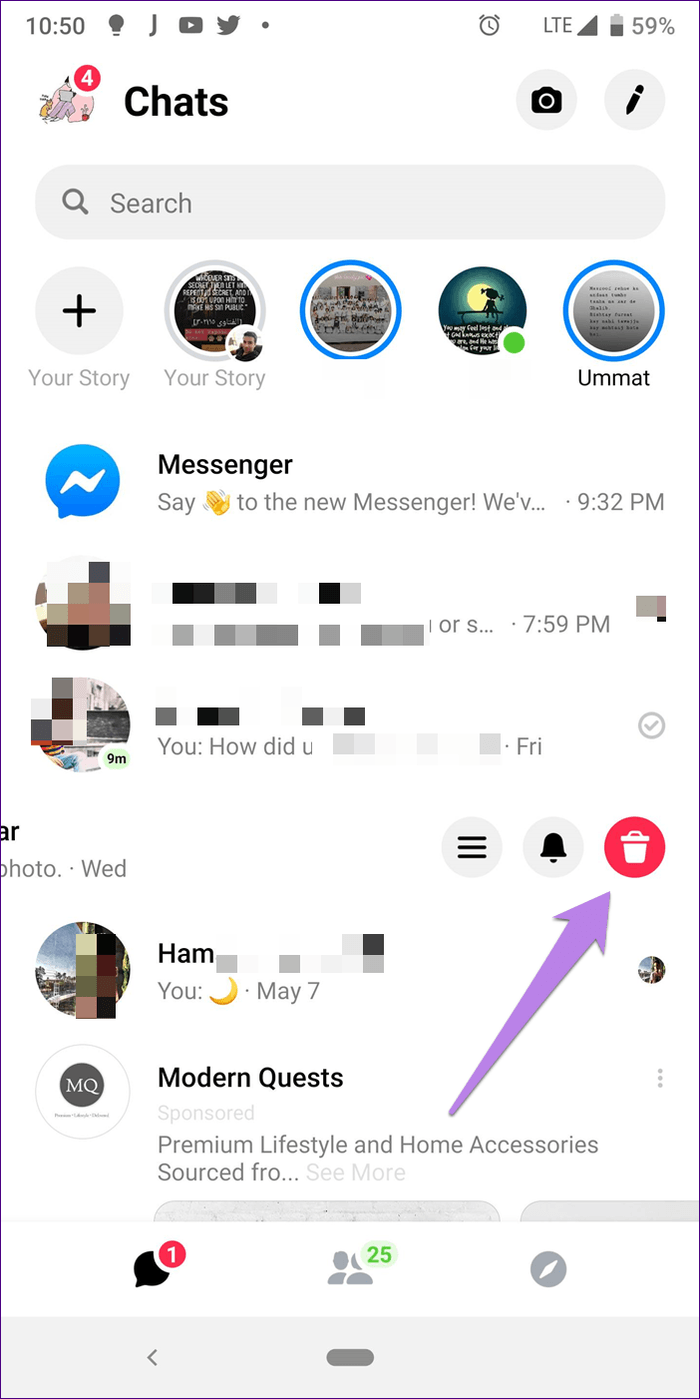
So dearchivieren Sie einen Chat
Suchen Sie in der mobilen App nach dem Namen der Person , da es keinen speziellen Abschnitt gibt . Senden Sie ihnen also eine Nachricht, um den Chat-Thread zu dearchivieren. Wenn sie in der Zwischenzeit eine Nachricht senden, wird der Thread alternativ automatisch dearchiviert und erscheint in der normalen Chatliste.
Klicken Sie im Internet auf das Zahnradsymbol in der oberen linken Ecke und wählen Sie darin Archivierte Threads aus. Dann müssen Sie wieder eine Nachricht an die Person senden oder warten, bis ihre Nachricht den Chat dearchiviert.
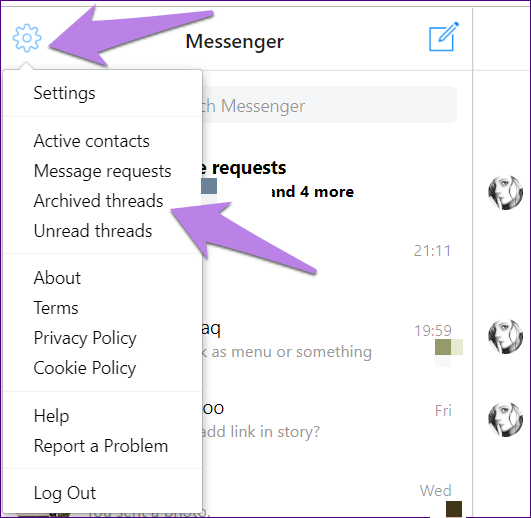
Wann man sie verwendet
Verwenden Sie das Archiv, wenn Sie bestimmte Nachrichten-Threads ausblenden möchten. Oder wenn Sie ein sauberes Aussehen des Messengers wünschen, ohne tatsächlich einen Ihrer Chats zu löschen.
Löschen ist eine ideale Option, wenn Sie die Nachrichten im Chat dauerhaft löschen möchten. Wenn Sie beispielsweise über jemanden getratscht oder versehentlich wichtige Informationen weitergegeben haben, ist es sinnvoll, die Konversation zu löschen. Wenn Sie einen persönlichen Chat im Messenger führen und jemand Ihren Messenger verwenden möchte, können Sie diesen Thread vorerst archivieren.
Jetzt, da Sie den Unterschied kennen, verwenden Sie sie mit Bedacht.
Als nächstes: Blockieren Sie niemanden, ohne die Ergebnisse zu kennen. Folgendes passiert, wenn Sie jemanden im Messenger blockieren.




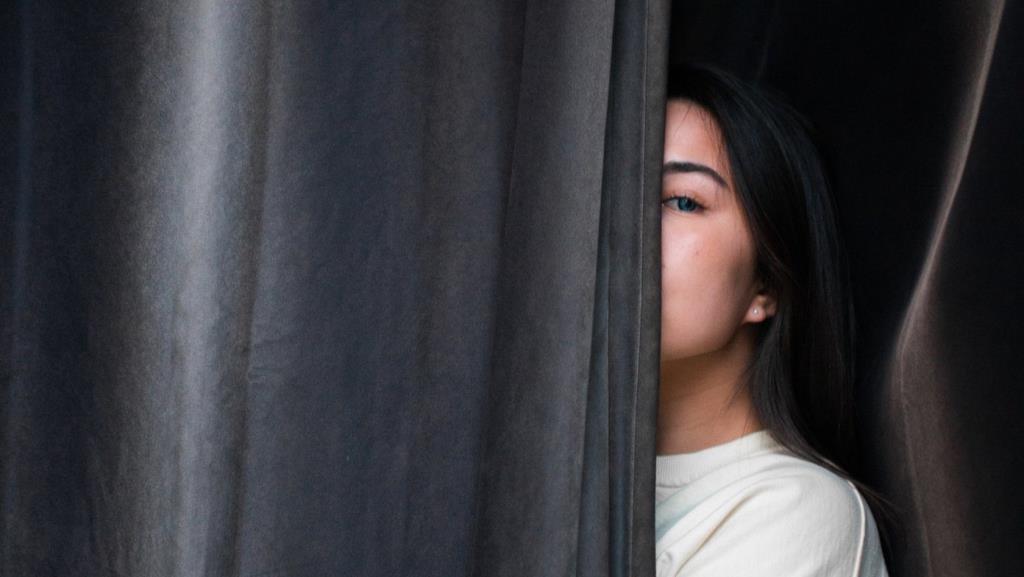
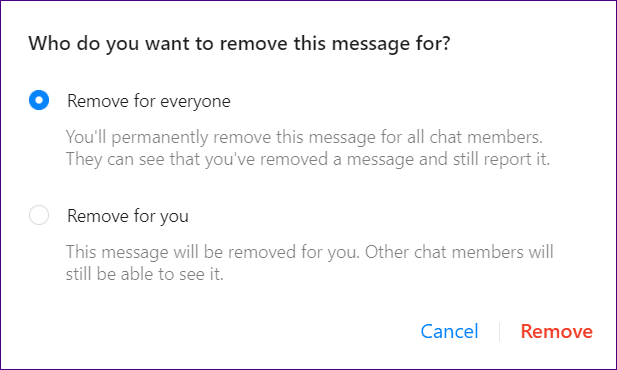
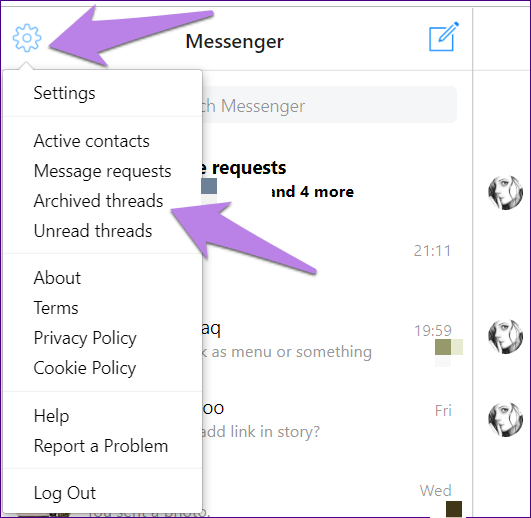
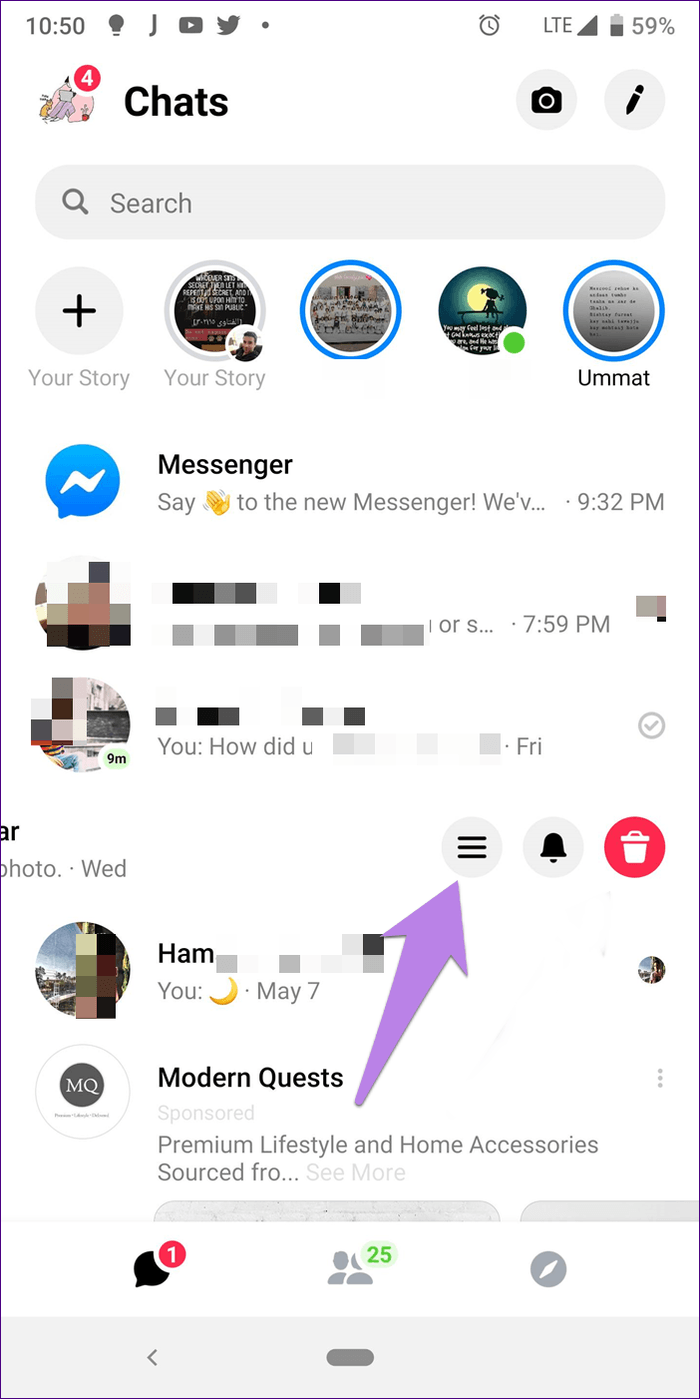
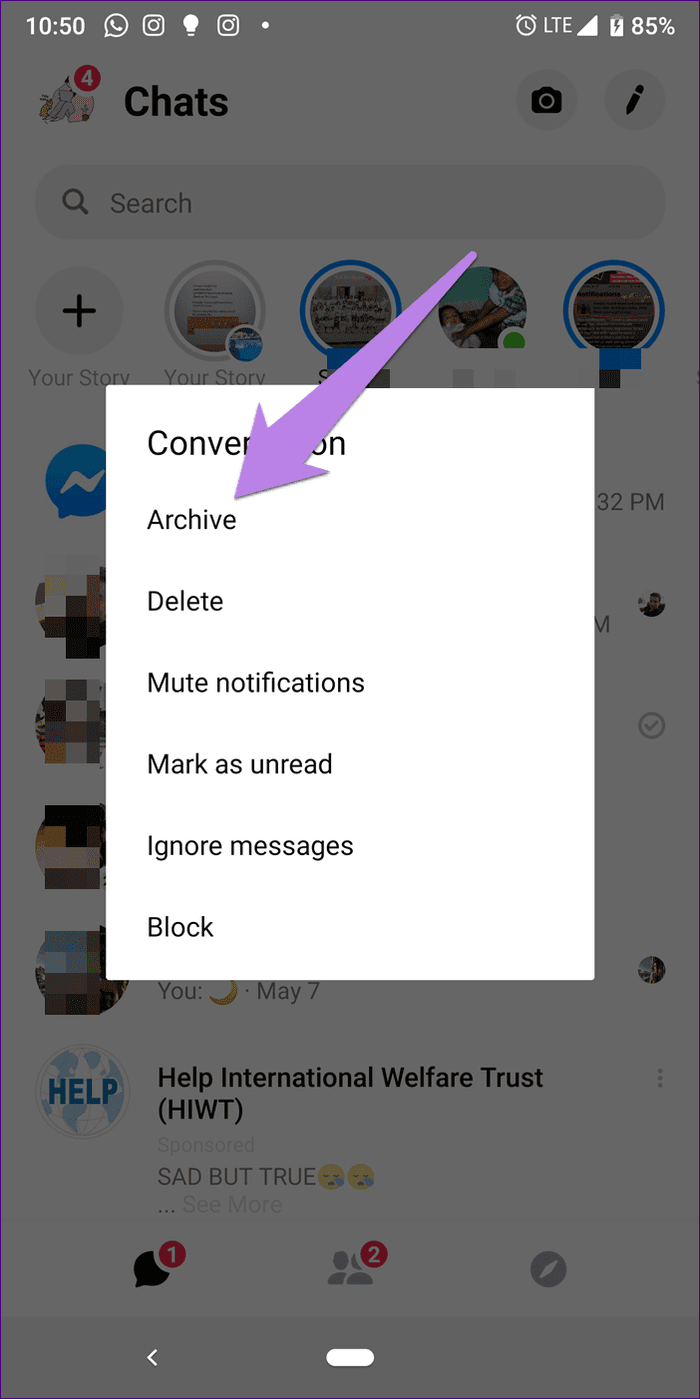
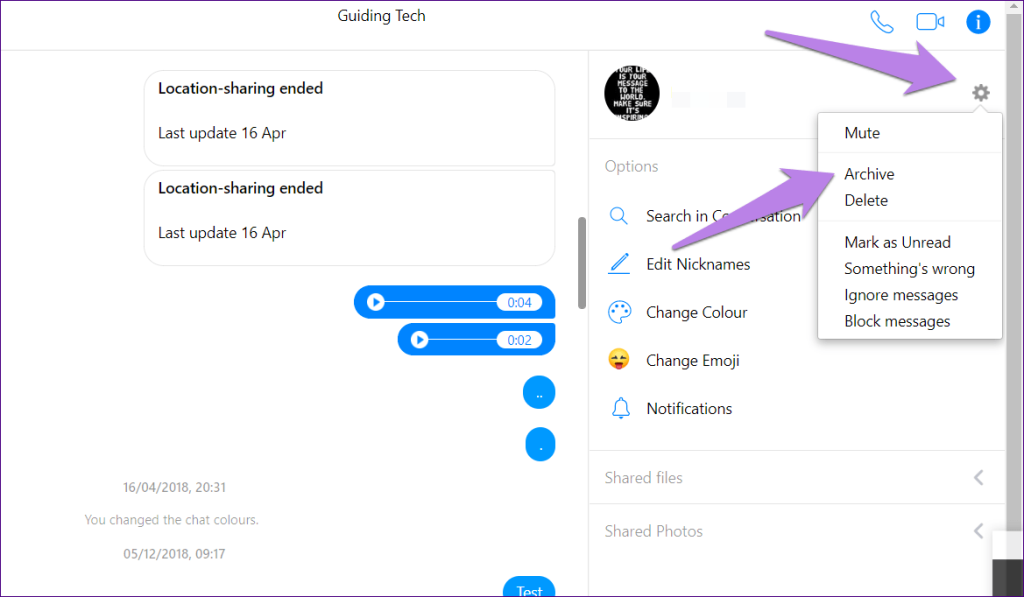
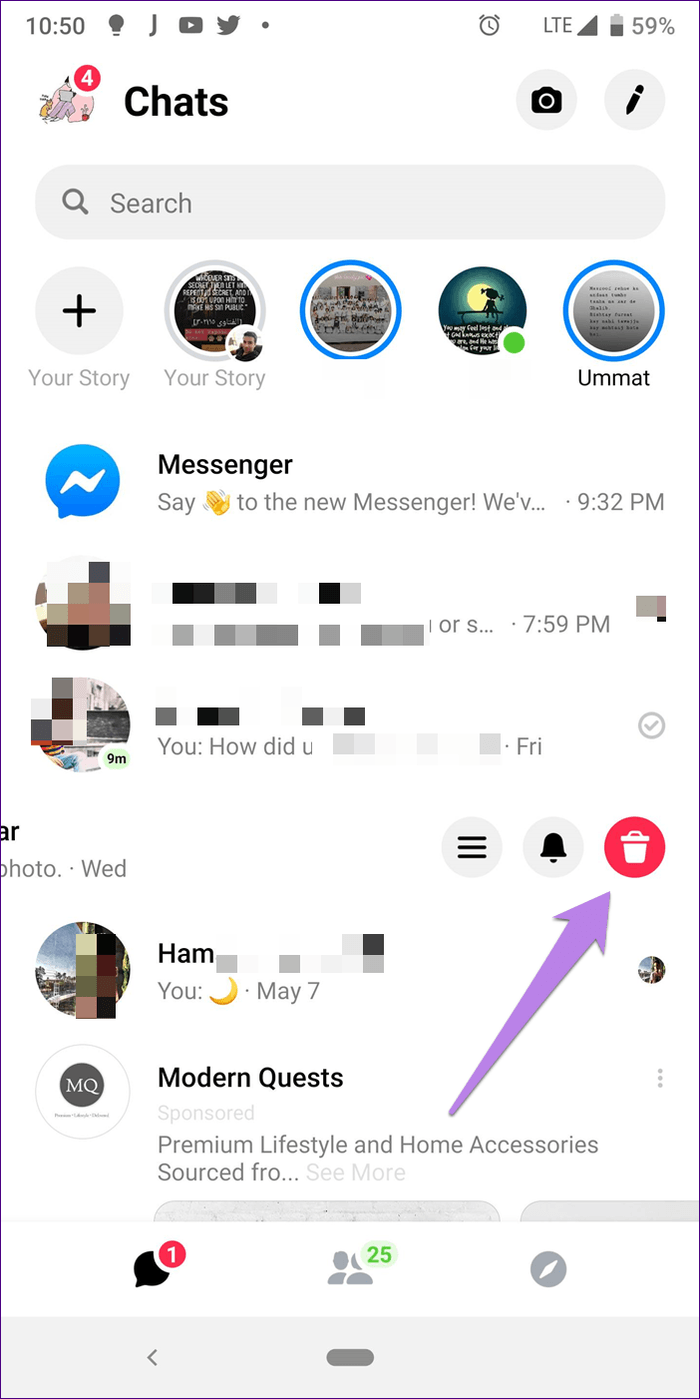
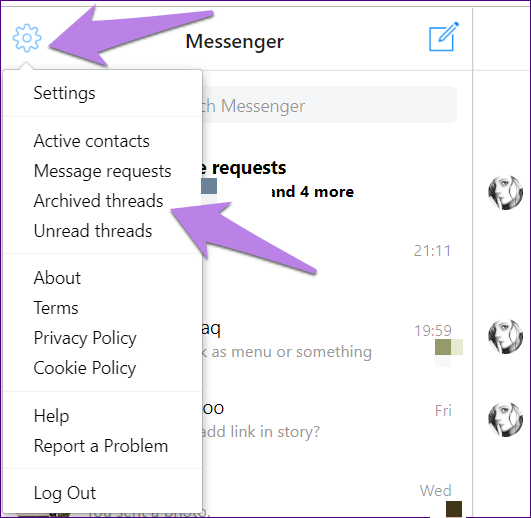


![So deaktivieren Sie Benachrichtigungen in Microsoft Teams [AIO] So deaktivieren Sie Benachrichtigungen in Microsoft Teams [AIO]](https://cloudo3.com/resources8/images31/image-2249-0105182830838.png)





![Bedingte Formatierung basierend auf einer anderen Zelle [Google Tabellen] Bedingte Formatierung basierend auf einer anderen Zelle [Google Tabellen]](https://cloudo3.com/resources3/images10/image-235-1009001311315.jpg)